
Sisukord:
- Autor John Day [email protected].
- Public 2024-01-30 08:50.
- Viimati modifitseeritud 2025-01-23 14:40.




Märkus. Ma tean, et see ei tohiks olla robotivõistlusel, olen proovinud seda eemaldada, kuid KKK -s öeldakse üsna palju, et ainus asi, mida ma saan teha, on see välja istuda. Kuidas teha USB A pistik (see läheb arvutisse/jaoturisse), saate seda meetodit kasutada ka teie enda söövitatud trükkplaadiga. See on minu esimene juhendatav, nii et soovin teile õnne:):) Sain idee nähtud USB -mälupulgalt, Ma arvasin, et see on üsna uudne. Esiteks laseb igav/oluline osa eemale juhtida: Vastutusest loobumine Kui te ei kontrolli iga sammu suurust ja ühendusi, võite emaplaadi/jaoturi sulgeda, millel võib olla katastroofiline mõju (vt. Kõvaketta pilt) Selle juhendi koostamisega nõustute käesolevaga, et hooletusest või vigase juhtmestiku tõttu tekkinud kahjustuste eest vastutab kahju tekitanud seadme ehitaja. Ma ei võta endale vastutust:) Veroboardi ribade asukoht ja vahekaugus on väga oluline, peate veenduma, et see asetseb ideaalselt keskel ja ei ühenda lühidalt. Samuti pidage meeles, et USB -pistikupesa küljed on maandusühendusega. Veenduge, et teil oleks vajalikud tööriistad: terav nuga Fail, mis on paigutatud mitmesse kogumaterjali (veroboard, vask, plastik jne. Midagi, mida saab esitada) jootmine Raudliimipüstol (ja liimipulgad) - valikuline superliim. Teil peaks olema ka paar kaitseprille. redigeeri: ma saan nüüd aru, et see oli viga robotivõistlusele panna, kuid ma ei tea, kuidas seda võistlusest eemaldada.
Samm: tükkide ettevalmistamine



Ettevalmistamiseks peate oma veroboardi tüki viilima, nii et see oleks pisut laiem kui USB -pesa. tehke sama oma täidistükiga (minu oma on vasest plaaditud plaat).
2. etapp: lihvimine ja lihvimine




saate valida, millises järjekorras neid toiminguid teha, kuna ma arvan, et see pole tegelikult oluline.
Peate kärpima 2 keskmist riba, kuna need on andmeliinid ja peaksid pärast kahe elektriliini (välimine riba) kokkupuudet kokku puutuma. see on leviala vahetusfunktsiooni jaoks ja võimaldab seadmel enne andmeliinidega ühenduse loomist oma USB -liidese üles ja stabiilselt käivitada. Seejärel peate need kaks tükki kokku liimima, et see kokku sobitada, nii et see sobib hästi. kui see on kuivanud, võite hakata seda viilima, et see sobiks USB -pesasse. Veenduge, et esiservad on faasitud.
Samm: juhtmete ja kuumliimimise lisamine

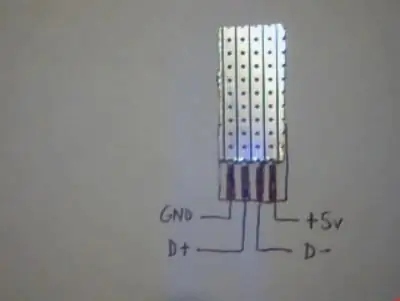
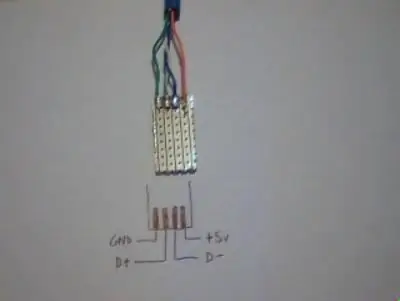
Kõigepealt kontrollige juhtmestikku kolm korda, seejärel kontrollige uuesti, parim mõte oleks USB -pikenduskaabli abil testmõõturiga piiksumine.
see on teie otsustada, kuidas juhtmeid kinnitada, ma jootsin ribade külge otse, mitte aukude kaudu, kuid see on minu eelistus. 2 sisemist riba on andmeliinid ja 2 välimist rida on toide. Kui olete oma juhtmestikuga rahul, on aeg see kuumliimida, kui soovite selle mõne muu meetodiga ümbritseda, siis see on teie otsustada, ma eelistan tavaliselt termokahanevaid torusid, kuid olen sellest täiesti väljas. Kui liim on kuiv, jääb teile kohandatud USB A -pistik. Loodan, et see on inimestele kasulik ja lõbutsege!
Soovitan:
3D -trükitud - odav odav valgusmõõk!: 12 sammu

3D -trükitud - madala hinnaga valgusmõõk!: Madala hinnaga, 3D -trükitud ja kokkupandav valgusmõõk. RGB LED võimaldab valida punaste, roheliste ja siniste võllide vahel, mida saab valida valgusmõõga käepidemel asuva pöördlüliti abil. Võlli kokkupandav olemus muudab selle
Geeetech Board Raspberry Pi -le kohandatud USB -kaabli kaudu otse: 4 sammu

Geeetech Board Raspberry Pi -le kohandatud USB -kaabli kaudu otsejuhtmega: Tere! See juhend näitab, kuidas teha kohandatud USB-JST XH 4-pin kaablit, nii et saate oma Raspberry Pi või mõne muu USB-seadme otse ühendada Geeetechi printeriga, näiteks A10, Geeetech 2560 rev 3 plaadiga. See kaabel ühendatakse mugava paralleeliga
Ebatavaline kohandatud kast/ümbris (kiire, lihtne, modulaarne, odav): 7 sammu

Ebatavaline kohandatud kast/ümbris (kiire, lihtne, modulaarne, odav): selle juhendi eesmärk on näidata teile, kuidas teha odavat, kohandatud, modulaarset kasti/korpust. Ma näitan teile, kuidas seda teha piiratud tööriistad ja eelarve. See on minu esimene juhitav (ka inglise keel pole minu esimene keel), seega palun
Looge kohandatud USB -ikoon ja nimi: 3 sammu

Looge kohandatud USB-ikoon ja nimi: Tere ja tere tulemast sellele lühikesele õpetusele! Lõpus saate muuta seda vana ja ülekasutatud USB-mälupulga ikooni ja muuta selle nime akende all. Niisiis, alustame! PS : Olen prantslane, nii et võib esineda vigu või imelikke lauseid ja vabandan
Kohandatud Kirby USB -mälupulk: 3 sammu

Kohandatud Kirby USB -mälupulk: mul oli katkise plastkorpusega mälupulk, nii et selle asemel, et sisemusi välja visata, otsustasin kasutada mõnda Sculpey savi ja teha selle jaoks uus korpus. Kasutasin "Sculpey III" savi, numbrid 503 (Hot Pink), 303 (Dusty Rose), 001 (valge) ja 042 (must)
